Comment récupérer laccès au disque dur, corriger lerreur dimpossibilité douvrir le disque dur

Dans cet article, nous vous expliquerons comment récupérer l'accès à votre disque dur en cas de panne. Suivez-nous !
Steam est une plate-forme de jeu qui vous permet de télécharger et de jouer à des jeux à partir de sa vaste bibliothèque. Si vous êtes un joueur passionné et un utilisateur régulier de Steam, vous devez savoir à quel point il est captivant et engageant de jouer à des jeux sur cette plate-forme. Chaque fois que vous achetez un nouveau jeu sur Steam, vous pouvez y accéder depuis votre bibliothèque de jeux. Si vous avez une longue liste de jeux enregistrés dans votre bibliothèque, il peut être fastidieux de trouver le jeu spécifique auquel vous souhaitez jouer.
Heureusement, cette application étonnante offre une fonctionnalité de jeux cachés pour résoudre vos problèmes. Le client Steam vous permet de masquer les jeux auxquels vous ne jouez pas souvent ou que vous ne voulez pas voir apparaître dans votre galerie de jeux.
Vous pouvez toujours afficher ou jouer à n'importe quel/tous les jeux cachés. Si vous souhaitez revisiter un ancien jeu, lisez ce guide rapide sur la façon d'afficher des jeux cachés sur Steam. De plus, nous avons répertorié le processus pour masquer/afficher les jeux sur Steam et comment supprimer des jeux sur Steam.
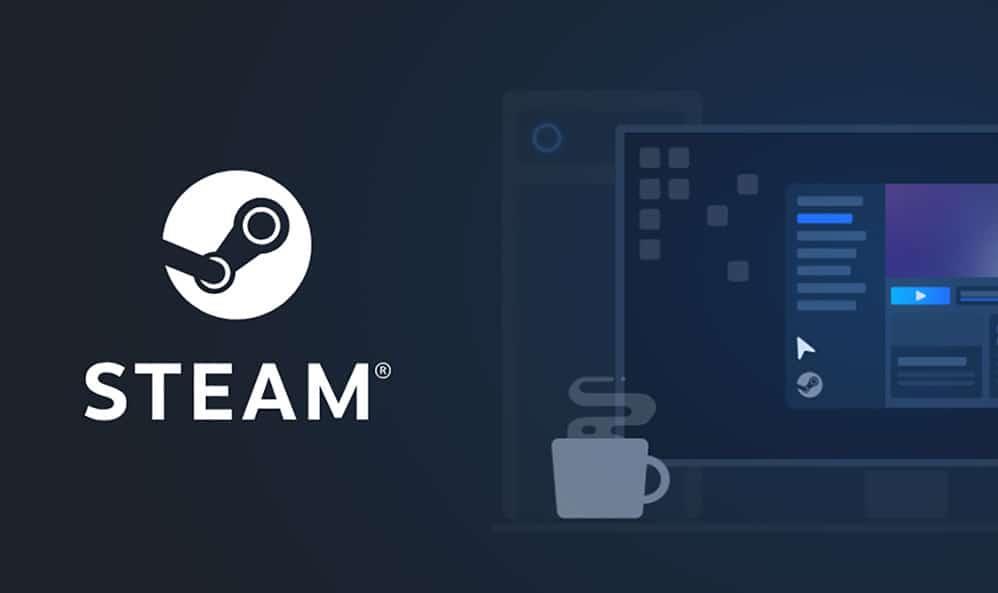
Contenu
Voici comment vous pouvez vérifier tous les jeux qui sont cachés sur Steam :
1. Lancez Steam et connectez- vous à votre compte.
2. Basculez vers l' onglet Affichage dans le panneau du haut.
3. Maintenant, sélectionnez Jeux cachés dans le menu déroulant. Référez-vous à la photo ci-dessous.
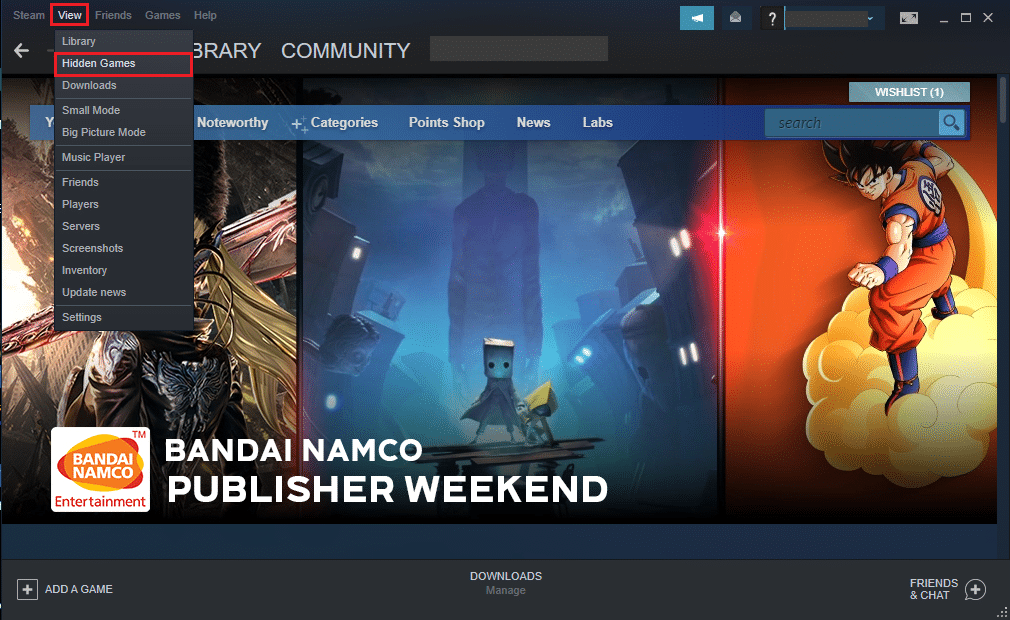
4. Vous pourrez voir la liste de tous les jeux cachés sur Steam.
De toute évidence, l'affichage de votre collection de jeux cachés est assez facile.
Lisez aussi: 5 façons de résoudre le problème de Steam pense que le jeu est en cours d'exécution
La collection de jeux cachés peut vous aider à organiser vos jeux sur Steam. Vous pouvez ajouter des jeux auxquels vous ne jouez pas fréquemment à la liste des jeux cachés sur Steam ; tout en conservant les jeux souvent joués. Cela fournira un accès facile et rapide à vos jeux préférés.
Si vous souhaitez utiliser cette fonctionnalité, suivez les étapes ci-dessous :
1. Lancez Steam. Accédez à votre bibliothèque de jeux en cliquant sur l' onglet Bibliothèque .
2. Dans la bibliothèque de jeux, localisez le jeu que vous souhaitez masquer.
3. Faites un clic droit sur votre jeu sélectionné et passez votre souris sur l' option Gérer .
4. Ensuite, cliquez sur Masquer ce jeu dans le menu donné, comme illustré ci-dessous.
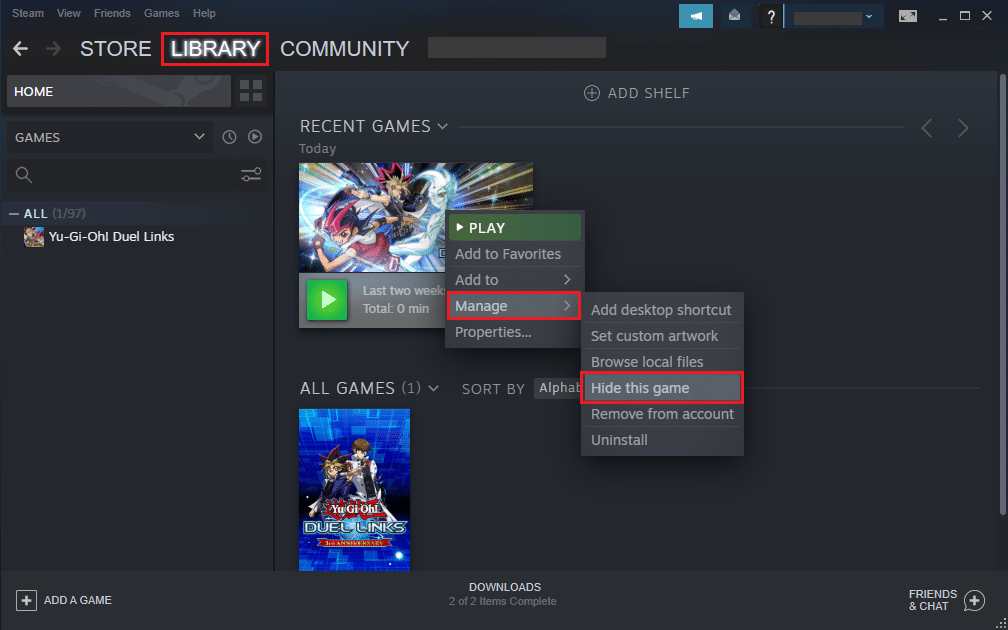
5. Maintenant, le client Steam déplacera le jeu sélectionné vers la collection de jeux cachés.
Si vous souhaitez déplacer un jeu de la section des jeux cachés vers votre bibliothèque de jeux, vous pouvez le faire tout aussi facilement.
1. Ouvrez le client Steam .
2. Cliquez sur l' onglet Affichage en haut de l'écran.
3. Accédez à Jeux cachés , comme indiqué.
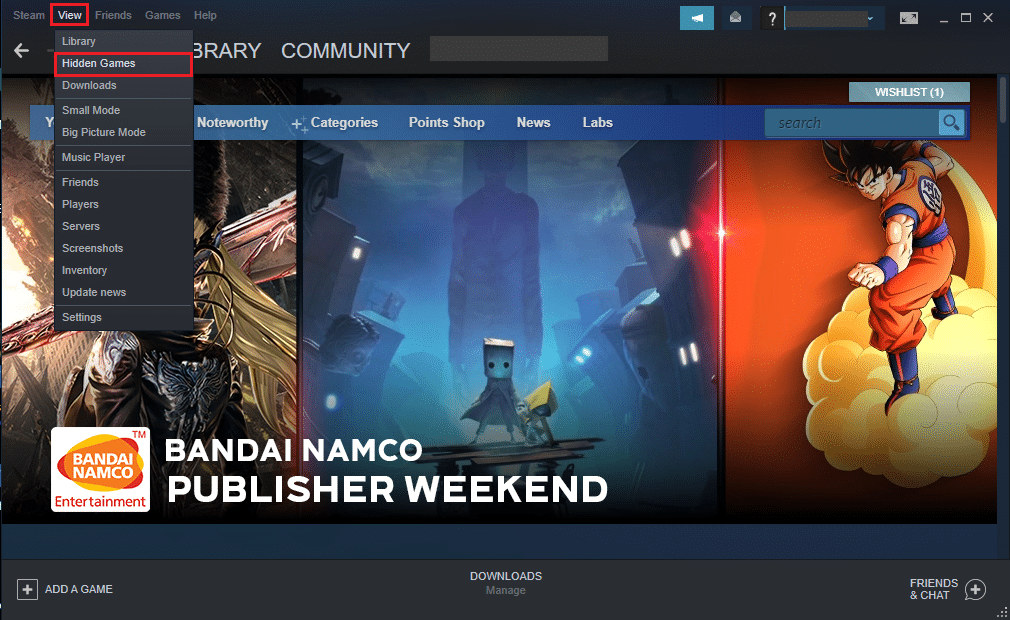
4. Recherchez le jeu que vous souhaitez afficher et faites un clic droit dessus.
5. Passez votre souris sur l'option intitulée Gérer .
6. Enfin, cliquez sur Supprimer des éléments masqués pour replacer le jeu dans la bibliothèque Steam.
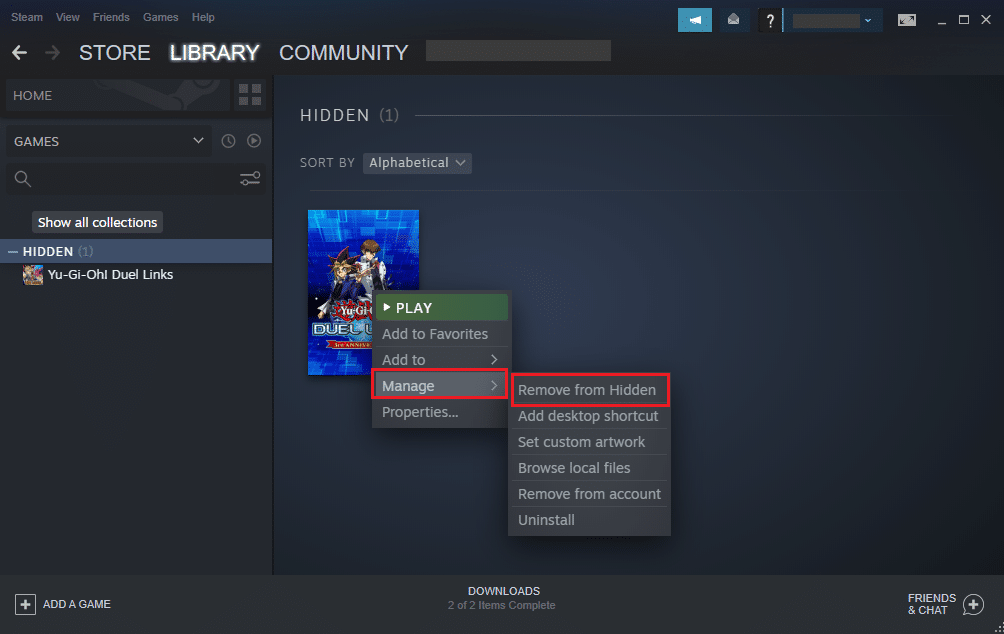
Lisez aussi: Comment masquer l'activité Steam des amis
De nombreux utilisateurs de Steam confondent cacher des jeux et les supprimer du client Steam. Ce ne sont pas les mêmes car lorsque vous cachez un jeu, vous pouvez toujours y accéder depuis la section des jeux cachés. Mais, lorsque vous supprimez ou supprimez un jeu du client Steam, vous ne pourrez plus y accéder. De plus, vous devrez réinstaller le jeu si vous souhaitez y jouer après la suppression.
Si vous souhaitez supprimer définitivement un jeu de Steam, suivez les étapes indiquées :
1. Ouvrez le client Steam et cliquez sur l' onglet Bibliothèque , comme vous l'avez fait précédemment.
2. Sélectionnez le jeu que vous souhaitez supprimer de la liste de jeux donnée dans la section bibliothèque.
3. Faites un clic droit sur le jeu et passez la souris sur l'option marquée Gérer .
4. Ici, cliquez sur Supprimer du compte.
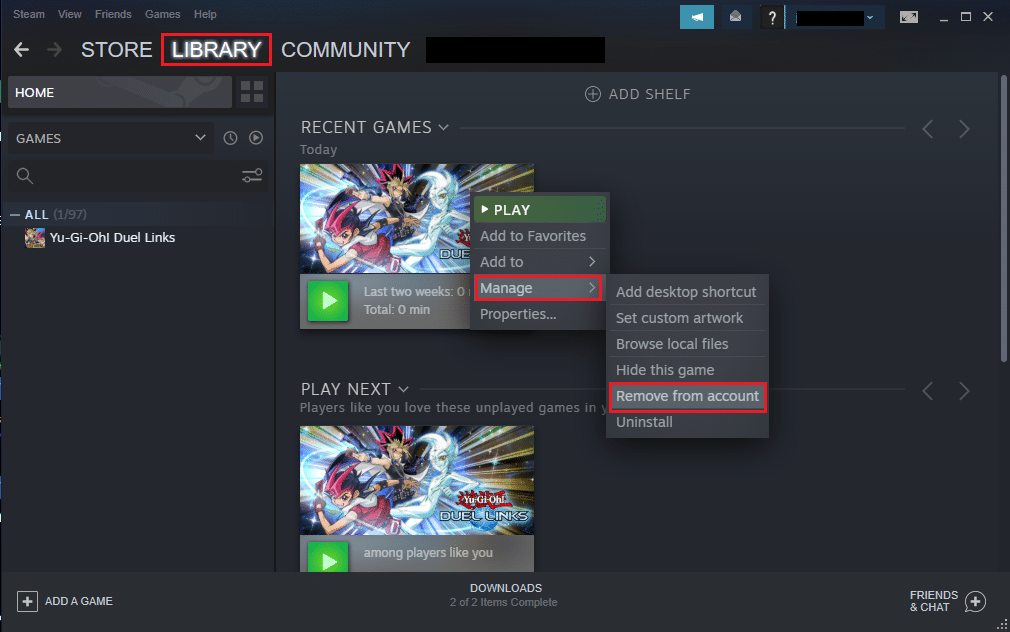
5. Enfin, confirmez ces modifications en cliquant sur Supprimer lorsque vous obtenez un avertissement contextuel sur votre écran. Voir la capture d'écran ci-dessous pour plus de clarté.
Conseillé:
Nous espérons que notre guide sur la façon d'afficher les jeux cachés Steam a été utile et que vous avez pu afficher la collection de jeux cachés sur votre compte Steam. Ce guide vous aidera également à masquer/afficher des jeux sur Steam et également à les supprimer. Si vous avez des questions ou des suggestions concernant l'article, n'hésitez pas à les déposer dans la section commentaires ci-dessous.
Dans cet article, nous vous expliquerons comment récupérer l'accès à votre disque dur en cas de panne. Suivez-nous !
À première vue, les AirPods ressemblent à n'importe quel autre écouteur sans fil. Mais tout a changé avec la découverte de quelques fonctionnalités peu connues.
Apple a présenté iOS 26 – une mise à jour majeure avec un tout nouveau design en verre dépoli, des expériences plus intelligentes et des améliorations des applications familières.
Craving for snacks but afraid of gaining weight? Dont worry, lets explore together many types of weight loss snacks that are high in fiber, low in calories without making you try to starve yourself.
Rest and recovery are not the same thing. Do you really need rest days when you schedule a workout? Lets find out!
Les étudiants ont besoin d'un ordinateur portable spécifique pour leurs études. Il doit être non seulement suffisamment puissant pour être performant dans la filière choisie, mais aussi suffisamment compact et léger pour être transporté toute la journée.
L'ajout d'une imprimante à Windows 10 est simple, bien que le processus pour les appareils filaires soit différent de celui pour les appareils sans fil.
Comme vous le savez, la RAM est un composant matériel essentiel d'un ordinateur. Elle sert de mémoire pour le traitement des données et détermine la vitesse d'un ordinateur portable ou de bureau. Dans l'article ci-dessous, WebTech360 vous présente quelques méthodes pour détecter les erreurs de RAM à l'aide d'un logiciel sous Windows.
Refrigerators are familiar appliances in families. Refrigerators usually have 2 compartments, the cool compartment is spacious and has a light that automatically turns on every time the user opens it, while the freezer compartment is narrow and has no light.
Wi-Fi networks are affected by many factors beyond routers, bandwidth, and interference, but there are some smart ways to boost your network.
Si vous souhaitez revenir à la version stable d'iOS 16 sur votre téléphone, voici le guide de base pour désinstaller iOS 17 et rétrograder d'iOS 17 à 16.
Le yaourt est un aliment merveilleux. Est-il bon de manger du yaourt tous les jours ? Si vous mangez du yaourt tous les jours, comment votre corps va-t-il changer ? Découvrons-le ensemble !
Cet article présente les types de riz les plus nutritifs et comment maximiser les bienfaits pour la santé du riz que vous choisissez.
Établir un horaire de sommeil et une routine de coucher, changer votre réveil et ajuster votre alimentation sont quelques-unes des mesures qui peuvent vous aider à mieux dormir et à vous réveiller à l’heure le matin.
Get Bathroom Tower Defense Roblox game codes and redeem them for exciting rewards. They will help you upgrade or unlock towers with higher damage.













